如何重装系统win7
- 分类:Win7 教程 回答于: 2022年06月21日 10:00:46
因为win7系统拥有强大的稳定性和兼容性,大部分人还是会选择使用win7系统,那么日和下载windows7操作系统呢?今天,小编就把如何下载windows7操作系统分享给大家。
工具/原料
系统版本:windows7系统
品牌型号:雷蛇灵刃17
软件版本:极客狗装机大师软件(原黑鲨)
1、先在浏览器下载极客狗装机大师软件,然后关闭杀毒软件,再打开软件“立即重装”。极客狗装机大师会开始检测电脑的信息,然后点击“下一步”。

2、选择win7操作系统,点击“下一步”。
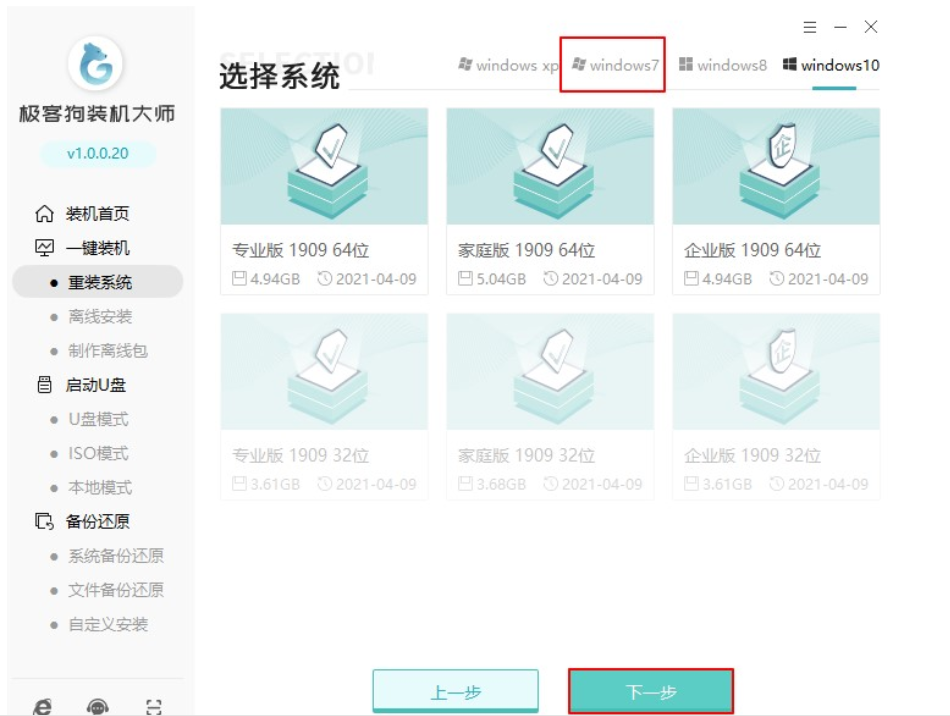
3、可以选择任意软件安装到 你的新系统上。
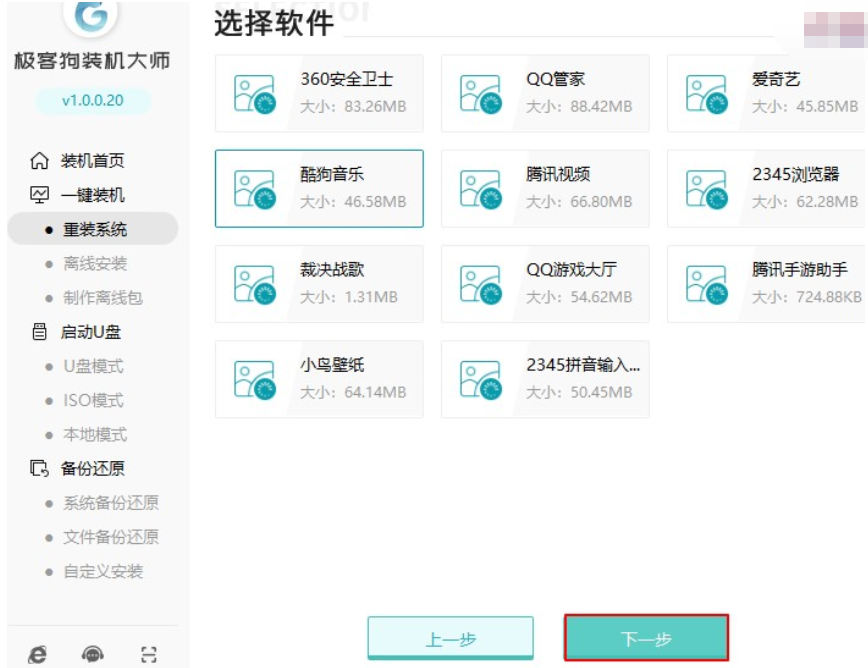
4、选择需要备份的文件。
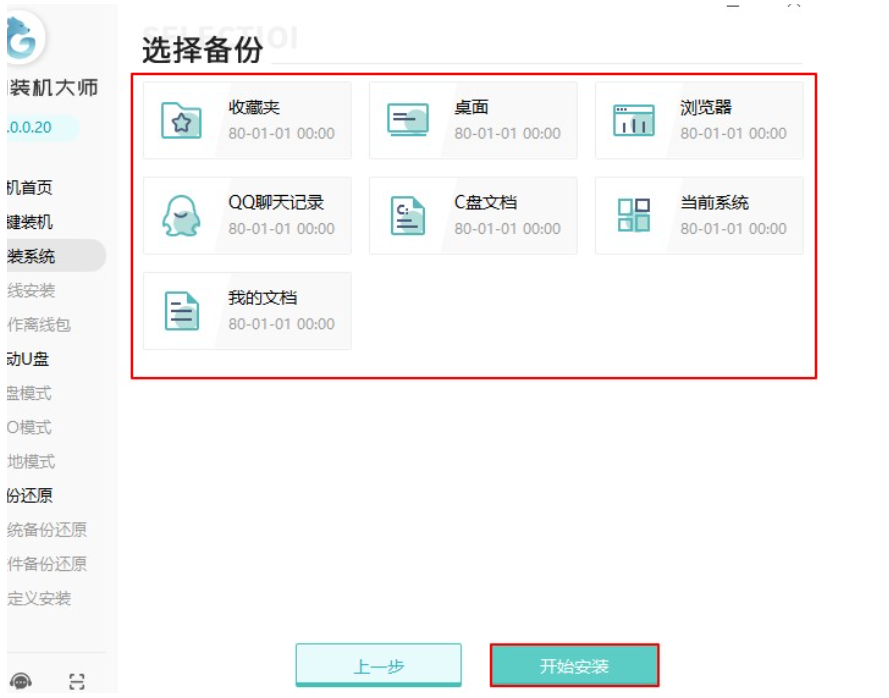
5、接下来极客狗下载系统文件,下载完成后会自动重启,重启选择PE所在项回车。
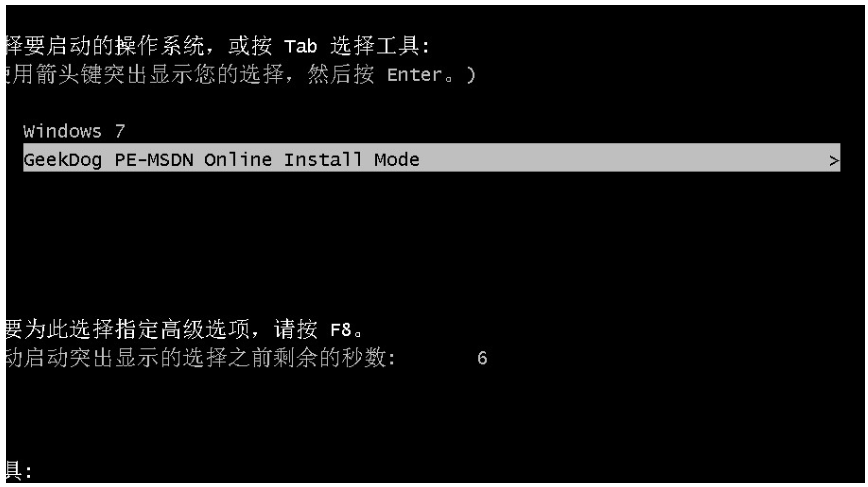
6、进入了极客狗PE系统中,会自行安装。
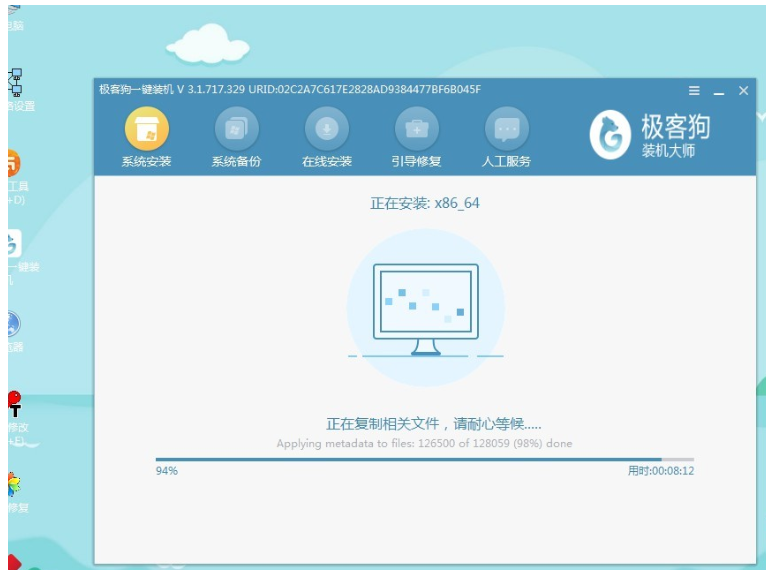
7、电脑重启后,最终进入重装完成的windows桌面。
总结
1、下载极客狗装机大师软件。
2、选择想要的win7系统,跟随操作。
3、重启电脑。
4、调整屏幕分辨率。
 有用
26
有用
26


 小白系统
小白系统


 1000
1000 1000
1000 1000
1000 1000
1000 1000
1000 1000
1000 1000
1000 1000
1000 1000
1000 1000
1000猜您喜欢
- 雨木风林win7系统安装教程2021/03/22
- 如何让网速变快,小编教你怎么让电脑网..2018/09/05
- 华硕天选重装win7系统的教程..2022/06/01
- 解答激活工具如何激活win7系统..2019/03/12
- 清华同方电脑一键重装系统win7详细步..2019/09/27
- 解答电脑总是死机什么原因..2018/12/06
相关推荐
- 怎么查看自己的网速,小编教你怎么查看..2018/09/19
- 2022年win7旗舰版永久激活最新密钥神K..2022/11/03
- 启动项命令,小编教你怎么运行命令来设..2018/06/21
- win7自动关机怎么取消2022/05/11
- 怎么提高网速,小编教你怎么提高网速..2018/10/15
- 我的文档,小编教你win7我的文档不见了..2018/05/25

















